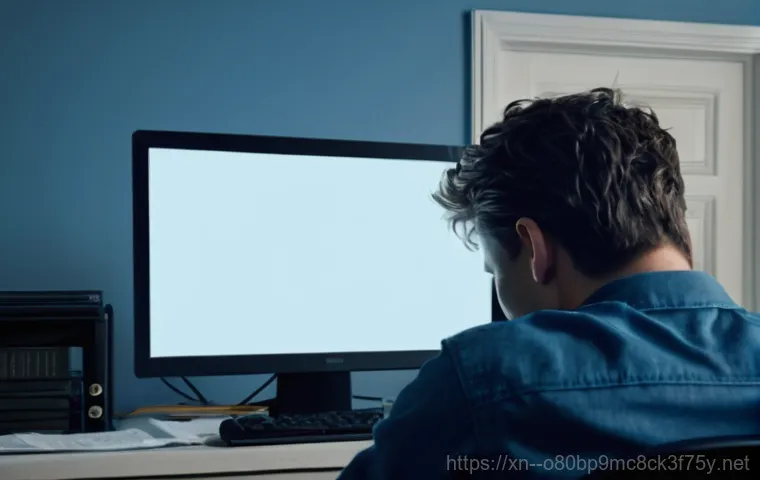어느 날 갑자기 컴퓨터 화면이 파랗게 변하면서 ‘PAGE_FAULT_IN_NONPAGED_AREA’라는 섬뜩한 메시지를 본 경험, 다들 있으실 거예요. 저도 얼마 전 상계동에서 중요한 작업을 하던 중에 이 블루스크린 때문에 진땀을 뺐던 기억이 생생합니다. 정말 중요한 순간에 이런 오류가 뜨면 머리가 하얘지면서 당황스럽기 그지없죠.
많은 분들이 단순 재부팅으로는 해결되지 않아 골머리를 앓으시는데, 특히 최신 윈도우 환경이나 고사양 게임을 즐기시는 분들 사이에서 메모리나 드라이버 문제로 튀어나오는 이 녀석, 제대로 알고 대처해야 소중한 데이터를 지키고 스트레스에서 벗어날 수 있습니다. 오늘은 이렇게 우리를 괴롭히는 ‘PAGE_FAULT_IN_NONPAGED_AREA’ 오류의 숨겨진 원인부터 제가 직접 겪으며 찾아낸 속 시원한 해결책까지, 여러분께 확실히 알려드릴게요!
갑자기 나타난 블루스크린, PAGE_FAULT_IN_NONPAGED_AREA 도대체 넌 누구니?

마주치면 등골 오싹! ‘블루스크린’의 정체
컴퓨터를 사용하다가 갑자기 파란 화면이 뜨면서 하얀 글씨가 빼곡하게 채워지는 경험, 아마 많은 분들이 겪어보셨을 거예요. 그 중에서도 유독 ‘PAGE_FAULT_IN_NONPAGED_AREA’라는 메시지는 초보 사용자들에게는 외계어처럼 느껴질 수 있죠. 사실 이 메시지는 윈도우 운영체제가 비상사태를 선언하며 ‘여기에 문제가 생겼으니 더 이상 진행할 수 없어!’라고 알려주는 일종의 경고등이라고 생각하시면 편합니다.
특히 이 오류는 시스템이 접근하려는 메모리 영역에 있어야 할 데이터가 없거나, 접근할 수 없는 상태일 때 발생해요. 마치 중요한 서류를 찾으러 갔는데 서류가 있어야 할 자리에 없거나, 아예 잠겨있어서 꺼낼 수 없는 상황과 비슷하다고 할 수 있죠. 주로 메모리나 드라이버 문제와 깊은 관련이 있어서, 그냥 껐다 켜는 것만으로는 해결되지 않는 경우가 많습니다.
저도 얼마 전 밤샘 작업을 하다가 갑자기 이 블루스크린을 보고 정말 머리가 하얘졌는데, 그 순간의 당황스러움은 겪어본 사람만 알 수 있을 거예요. 이런 현상을 겪으셨다면, 단순히 ‘재수 없다’고 넘길 것이 아니라, 내 컴퓨터가 보내는 심각한 구조 신호로 받아들이고 정확한 원인 파악과 조치가 필요하다는 것을 꼭 기억해야 합니다.
내 컴퓨터가 보내는 SOS 신호, 왜 뜨는 걸까?
‘PAGE_FAULT_IN_NONPAGED_AREA’ 오류가 뜨는 원인은 한두 가지가 아니라서 더 골치 아픕니다. 가장 흔한 원인으로는 단연 ‘메모리(RAM) 불량’을 꼽을 수 있어요. 우리 컴퓨터가 정보를 처리할 때 사용하는 임시 저장 공간인 메모리에 문제가 생기면, 필요한 데이터를 제때 가져오지 못해서 이런 오류를 뿜어내는 거죠.
가끔은 가상 메모리 설정에 오류가 있거나, 최근에 설치한 프로그램이나 드라이버 간의 충돌 때문에 발생하기도 합니다. 특히 그래픽 드라이버처럼 시스템의 핵심 기능을 담당하는 드라이버가 손상되었거나 호환되지 않을 때 이런 문제가 자주 불거지곤 해요. 또, 윈도우 시스템 파일 자체가 손상되어서 오류가 발생하는 경우도 있고요.
제가 예전에 사용하던 PC에서는 M.2 SATA SSD의 발열 때문에 이런 블루스크린이 뜨는 기이한 경험도 했습니다. 처음에는 원인을 몰라 헤매다가, 결국 발열 문제임을 찾아내고 SSD를 교체해서 해결했던 기억이 생생하죠. 이처럼 다양한 원인이 복합적으로 작용할 수 있기 때문에, 문제 해결을 위해서는 차근차근 원인을 찾아나가는 과정이 정말 중요해요.
마치 탐정이 단서를 모으듯, 내 컴퓨터의 상태를 꼼꼼히 살펴보는 자세가 필요하답니다.
내 컴퓨터가 자꾸 멈추는 이유, 숨겨진 원인 파헤치기
메모리(RAM) 문제, 가장 흔한 범인
컴퓨터가 어떤 작업을 처리하려면 반드시 메모리에 데이터를 올려두고 사용하는데, 이 메모리 자체가 불량이거나 접촉 불량이 생기면 필요한 데이터를 제대로 읽어오지 못하게 되죠. 예를 들어, 고사양 게임을 하거나 포토샵, 영상 편집 툴처럼 무거운 프로그램을 돌릴 때 갑자기 블루스크린이 뜬다면 메모리 쪽을 최우선으로 의심해볼 필요가 있습니다.
저도 예전에 새 컴퓨터를 조립하고 나서 처음에는 잘 되다가, 며칠 뒤부터 간헐적으로 이 오류가 뜨기 시작해서 결국 메모리를 하나씩 빼서 테스트해보니 불량 메모리를 찾아냈던 경험이 있어요. 그 후로는 메모리 구매 시에는 반드시 신뢰도 높은 브랜드 제품을 선택하고, 초기 불량이 없는지 꼼꼼하게 확인하는 습관이 생겼습니다.
특히 여러 개의 램을 사용하고 있다면, 한 개씩만 장착하여 컴퓨터를 부팅해보는 방식으로 어떤 램이 문제인지 파악하는 것이 가장 확실한 방법입니다. 메모리 슬롯에 미세한 먼지가 쌓이거나 램이 제대로 장착되지 않아서 생기는 접촉 불량도 의외로 흔한 원인이니, 한번쯤 램을 빼서 금색 접점 부분을 지우개로 살살 문질러준 다음 다시 꽂아보는 것도 좋은 시도입니다.
이런 간단한 조치만으로도 문제가 거짓말처럼 해결되는 경우가 생각보다 많다는 사실, 잊지 마세요! 윈도우에 내장된 ‘Windows 메모리 진단’ 도구를 활용하여 기본적인 점검을 시작하는 것도 좋은 첫걸음이 될 수 있습니다.
드라이버 충돌 및 손상, 의외의 복병들
메모리 다음으로 이 오류를 유발하는 주된 원인은 바로 ‘드라이버’ 문제입니다. 드라이버는 운영체제와 하드웨어 사이에서 원활한 통신을 돕는 중요한 프로그램인데, 이 드라이버가 손상되었거나 다른 드라이버와 충돌을 일으킬 경우 시스템이 불안정해지면서 블루스크린을 띄울 수 있습니다.
특히 그래픽 드라이버나 사운드 드라이버, 혹은 최근에 설치한 주변기기의 드라이버에서 문제가 생기는 경우가 많아요. 온라인 커뮤니티나 지식인 Q&A에서도 ‘vgk.sys’나 ‘fbwf.sys’, ‘win32kfull.sys’와 같은 특정 파일이 언급되며 드라이버 충돌로 인한 문제라고 보고되는 것을 보면, 드라이버 문제가 얼마나 흔한지 알 수 있죠.
저도 새로운 그래픽카드 드라이버를 업데이트한 후에 갑자기 블루스크린이 뜨는 경험을 한 적이 있는데, 그럴 때는 이전 버전의 드라이버로 롤백하거나 아예 드라이버를 완전히 제거하고 최신 버전으로 재설치하는 방식으로 해결했던 기억이 납니다. 또한, 윈도우 자체의 시스템 파일이 손상되었을 때도 이런 오류가 발생할 수 있는데, 이는 윈도우 업데이트 오류나 악성코드 감염 등으로 인해 발생하기도 합니다.
이런 경우에는 윈도우 시스템 파일 검사를 통해 문제를 해결해야 하니, 너무 당황하지 마시고 차근차근 점검해보는 것이 중요합니다.
혹시 나도? PAGE_FAULT_IN_NONPAGED_AREA 발생 시 체크리스트
자가 진단, 순서대로 따라해보세요!
‘PAGE_FAULT_IN_NONPAGED_AREA’ 블루스크린을 마주했을 때, 당황하지 않고 차근차근 원인을 찾아나가는 것이 정말 중요합니다. 일단 컴퓨터를 재부팅하고, 문제가 지속되는지 확인해보세요. 만약 간헐적으로 발생한다면, 어떤 특정 상황에서 발생하는지 꼼꼼히 기억해두는 것이 좋습니다.
예를 들어, 특정 게임을 실행할 때만 나타나는지, 아니면 웹서핑 중에도 불쑥 튀어나오는지 등을 말이죠. 저 같은 경우, 특정 스팀 게임만 다운로드하면 블루스크린이 뜬다는 경험담을 들은 적이 있는데, 이처럼 특정 프로그램과의 충돌일 가능성도 배제할 수 없습니다. 우선적으로 시도해볼 수 있는 진단 방법은 윈도우 이벤트 뷰어를 확인하는 것입니다.
이벤트 뷰어에는 시스템 오류 기록이 상세하게 남기 때문에, 어떤 드라이버나 프로그램이 문제를 일으켰는지 아주 중요한 힌트를 얻을 수 있어요. 시작 메뉴에서 ‘이벤트 뷰어’를 검색해서 들어가시면 시스템 로그에서 ‘오류’ 또는 ‘경고’ 메시지를 찾아볼 수 있습니다. 이 정보만으로도 문제 해결의 절반은 왔다고 할 수 있으니, 꼭 확인해보세요.
메모리 진단과 드라이버 점검의 중요성
다음으로 중요한 진단 단계는 바로 ‘메모리 진단’입니다. 윈도우에는 자체적으로 메모리 진단 도구가 내장되어 있어서 별도의 프로그램 없이도 메모리 상태를 점검할 수 있습니다. 윈도우 검색창에 ‘메모리 진단’이라고 입력하면 ‘Windows 메모리 진단’ 도구가 뜨는데, 이를 실행하여 메모리 오류 여부를 확인해볼 수 있습니다.
저도 이 도구를 통해 불량 메모리를 찾아낸 경험이 많아요. 드라이버 점검도 빼놓을 수 없죠. 최근에 설치했거나 업데이트한 드라이버가 있다면, 해당 드라이버를 제거하거나 이전 버전으로 롤백해보는 것이 좋습니다.
장치 관리자에서 해당 드라이버를 찾아 ‘드라이버 업데이트’ 메뉴를 통해 이전 버전으로 되돌릴 수 있습니다. 특히 그래픽 드라이버는 이 오류의 주범이 될 수 있으니, 최신 드라이버가 아니라면 제조사 웹사이트에서 직접 다운로드하여 ‘클린 설치’해보는 것을 강력히 추천합니다.
간혹 ‘fbwf.sys’와 같은 특정 파일이 언급되는 경우, 해당 파일과 관련된 드라이버나 서비스가 문제일 가능성이 높으니 이를 집중적으로 살펴보는 것이 좋습니다. 아래 표를 통해 주요 원인과 진단 팁을 한눈에 확인해보세요.
| 오류 발생 주요 원인 | 상세 설명 | 자가 진단 팁 |
|---|---|---|
| 메모리(RAM) 불량 또는 접촉 불량 | 시스템이 필요한 데이터를 메모리에서 제대로 읽어오지 못할 때 발생합니다. 램 자체의 고장, 램 슬롯과의 접촉 불량, 먼지 등이 원인입니다. |
|
| 드라이버 충돌 또는 손상 | 그래픽, 사운드 등 하드웨어 드라이버가 최신 윈도우와 호환되지 않거나, 다른 드라이버와 충돌할 때 나타납니다. 특정 파일명(예: vgk.sys, fbwf.sys, win32kfull.sys)이 언급될 수 있습니다. |
|
| 가상 메모리(페이징 파일) 설정 오류 | 가상 메모리 공간이 부족하거나 설정이 잘못되었을 때 발생합니다. 특히 고사양 게임이나 프로그램 사용 시 더 두드러질 수 있습니다. |
|
| 윈도우 시스템 파일 손상 | 운영체제 핵심 파일이 손상되거나 변조되었을 때 발생합니다. 악성코드, 강제 종료 등으로 인한 파일 손상이 원인일 수 있습니다. |
|
| 하드웨어 과열 (특히 M.2 SSD) | M.2 SATA SSD와 같은 일부 고성능 저장 장치의 발열이 심할 경우 시스템 안정성에 영향을 주어 블루스크린을 유발할 수 있습니다. |
|
| 특정 프로그램/게임과의 충돌 | 특정 소프트웨어(특히 게임) 설치 또는 실행 시 발생하는 경우입니다. 이 경우 해당 소프트웨어가 시스템 자원을 비정상적으로 사용하거나 드라이버 충돌을 유발할 수 있습니다. |
|
직접 겪어본 실전 해결법! 이렇게 하니 거짓말처럼 사라졌어요
메모리 재장착부터 가상 메모리 설정까지
제가 직접 경험하고 효과를 본 해결책들을 여러분께도 공유해드릴게요. 가장 먼저 시도해볼 수 있는 것은 물리적인 메모리 점검입니다. 컴퓨터 전원을 완전히 끄고, 전원 케이블을 뽑은 다음, 컴퓨터 케이스를 열어 램(RAM)을 뽑았다가 다시 제대로 장착해보세요.
이때 램 슬롯과 램 접점 부분의 먼지를 깨끗하게 제거하는 것도 잊지 마세요. 부드러운 천이나 지우개로 램의 금색 접점 부분을 살살 문질러주면 접촉 불량을 개선하는 데 도움이 됩니다. 만약 여러 개의 램을 사용 중이라면, 하나씩만 장착하여 테스트해보면서 어떤 램이 문제인지 파악하는 것도 매우 중요한 방법입니다.
저도 이 방법으로 불량 램을 찾아내고 교체한 후 시스템 안정성을 되찾았던 경험이 있습니다. 또한, 가상 메모리(페이징 파일) 설정도 확인해보세요. 제어판에서 시스템 속성 -> 고급 탭 -> 성능 설정 -> 고급 탭 -> 가상 메모리 변경으로 들어가서 ‘모든 드라이브에 대한 페이징 파일 크기 자동 관리’를 체크하거나, 수동으로 크기를 설정하여 문제를 해결한 사례도 있습니다.
저도 가상 메모리 크기를 늘려주었더니 일부 고사양 게임에서 블루스크린이 사라진 경험이 있어서, 혹시 가상 메모리 부족이 원인이라면 이 방법이 큰 도움이 될 수 있습니다.
문제 드라이버 색출 및 윈도우 시스템 복원
드라이버 문제로 인한 블루스크린이라면, 최근에 설치하거나 업데이트한 드라이버를 제거하거나 이전 버전으로 롤백하는 것이 핵심입니다. 안전 모드로 부팅하여 문제가 되는 드라이버를 제거한 뒤, 정상적으로 부팅하여 다시 설치하는 방법도 효과적입니다. 특히 그래픽 드라이버는 DDU(Display Driver Uninstaller)와 같은 전문 프로그램을 이용해 완전히 제거한 후, 제조사 웹사이트에서 최신 버전을 다시 다운로드하여 ‘클린 설치’하는 것이 가장 깔끔합니다.
시스템 파일 손상이 의심될 때는 ‘sfc /scannow’ 명령어를 통해 시스템 파일 검사를 진행하거나, ‘DISM’ 도구를 사용하여 윈도우 이미지를 복구하는 방법도 있습니다. 이는 윈도우 자체의 문제 해결 도구이니, 꼭 활용해보시는 것이 좋습니다. 그리고 최후의 수단이자 가장 확실한 방법 중 하나는 ‘시스템 복원’ 기능을 이용하는 것입니다.
블루스크린이 발생하기 전의 특정 시점으로 시스템을 되돌리면, 문제가 발생하기 이전 상태로 돌아갈 수 있어서 오류를 해결할 수 있는 가능성이 매우 높습니다. 물론, 중요한 파일은 미리 외장 하드나 클라우드에 백업해두는 습관을 들이는 것이 좋겠죠. 항상 데이터는 소중하니까요!
미리미리 예방하자! 소중한 내 컴퓨터 지키는 꿀팁
정기적인 시스템 관리와 업데이트의 중요성
‘PAGE_FAULT_IN_NONPAGED_AREA’ 오류와 같은 골치 아픈 블루스크린을 미리 방지하기 위해서는 꾸준한 관심과 관리가 필요합니다. 가장 기본적인 것은 바로 윈도우 업데이트를 주기적으로 진행하는 것입니다. 윈도우 업데이트에는 보안 패치뿐만 아니라, 시스템 안정성을 향상시키고 드라이버 호환성 문제를 해결하는 내용도 포함되어 있기 때문이죠.
저는 매달 업데이트 일정을 확인하고 빠짐없이 적용하려고 노력합니다. 업데이트를 미루는 것은 결국 시스템에 잠재적인 문제를 쌓아두는 것과 같다고 생각해요. 또한, 사용하지 않는 프로그램은 과감하게 삭제하고, 시스템 드라이브의 여유 공간을 충분히 확보하는 것도 중요합니다.
컴퓨터가 쾌적하게 작동하려면 어느 정도의 여유 공간이 필수적이니까요. 불필요한 시작 프로그램을 줄이는 것도 시스템 자원 낭비를 막고 안정성을 높이는 데 큰 도움이 됩니다. 작업 관리자에서 ‘시작 프로그램’ 탭을 확인해서 필요 없는 프로그램들은 ‘사용 안 함’으로 설정해두는 습관을 들이면 좋습니다.
마치 집안을 정기적으로 청소하듯이, 내 컴퓨터도 주기적으로 관리해주는 것이 중요합니다.
하드웨어 점검 및 과열 방지 노하우
소프트웨어적인 관리만큼이나 하드웨어적인 관리도 중요합니다. 특히 메모리는 컴퓨터 안정성에 직결되는 부품이니, 혹시 모를 불량을 대비해 믿을 수 있는 제조사의 제품을 사용하는 것이 좋습니다. 그리고 주기적으로 컴퓨터 내부의 먼지를 제거해주는 것도 잊지 마세요.
먼지는 부품의 열을 가두어 과열을 유발하고, 이는 곧 시스템 불안정으로 이어질 수 있습니다. 특히 CPU 쿨러나 그래픽카드 쿨러 주변에 먼지가 많이 쌓이니, 에어 스프레이 등을 이용해 깨끗하게 청소해주는 것이 좋습니다. 저도 여름철에 컴퓨터가 자주 멈추는 것 같아 케이스를 열어보니 먼지가 수북하게 쌓여있어서 깜짝 놀랐던 경험이 있습니다.
청소 후에는 확실히 안정성이 높아지더라고요. 고성능 M.2 SSD를 사용한다면 방열판을 장착하거나, 케이스 내부의 통풍이 잘 되는지 확인하는 것도 중요합니다. 앞서 말씀드린 것처럼 M.2 SATA 발열로 인해 블루스크린을 겪은 사례도 있으니, 하드웨어적인 요소들도 세심하게 관리해주는 것이 필요합니다.
컴퓨터 내부 온도 모니터링 프로그램을 사용하여 평소 온도를 체크하는 것도 좋은 예방책이 될 수 있습니다.
그래도 안된다면? 전문가의 도움이 필요할 때
혼자 해결하기 어렵다면 망설이지 마세요
위에 제시된 여러 해결책들을 시도해봤는데도 불구하고 ‘PAGE_FAULT_IN_NONPAGED_AREA’ 오류가 계속 발생한다면, 전문가의 도움을 받는 것을 주저하지 마세요. 모든 문제를 혼자서 해결할 필요는 없습니다. 특히 컴퓨터 하드웨어에 대한 지식이 부족하거나, 직접 부품을 교체하거나 복잡한 진단을 내리기 어려운 상황이라면 전문가의 진단이 훨씬 빠르고 정확할 수 있습니다.
무리하게 이것저것 만지다가 오히려 더 큰 문제를 만들 수도 있으니까요. 저도 예전에 도저히 원인을 알 수 없었던 블루스크린 문제로 한동안 고생하다가, 결국 동네 컴퓨터 수리점에 맡겼더니 의외의 원인을 찾아내서 해결했던 적이 있습니다. 전문가는 다양한 증상과 하드웨어 지식을 바탕으로 문제의 본질을 파악하고 적절한 조치를 취해줄 수 있습니다.
시간과 스트레스를 아끼는 현명한 선택이 될 수 있죠.
신뢰할 수 있는 수리점 선택 가이드
컴퓨터 수리점을 선택할 때는 단순히 가격만 보고 결정하기보다는, 해당 수리점의 전문성과 고객 후기를 꼼꼼히 살펴보는 것이 중요합니다. 특히 블루스크린과 같은 복합적인 문제는 정확한 진단이 생명이기 때문에, 경험 많은 엔지니어가 있는 곳을 선택하는 것이 좋습니다. 사전에 어떤 문제가 발생했는지, 어떤 해결책을 시도해봤는지 상세하게 설명해주면 진단 시간을 단축하고 정확도를 높일 수 있습니다.
그리고 수리 전에 예상 비용이나 수리 과정에 대해 충분히 상담을 받는 것도 중요합니다. 불필요한 부품 교체를 권유하거나 정확한 설명 없이 수리를 진행하려는 곳은 피하는 것이 좋겠죠. 무엇보다 내 소중한 컴퓨터를 믿고 맡길 수 있는, 정직하고 신뢰할 수 있는 곳을 선택하는 것이 가장 중요하다고 생각합니다.
괜히 어설픈 곳에 맡겼다가 더 큰 지출을 하게 될 수도 있으니, 주변의 평판이나 온라인 후기 등을 참고하여 신중하게 선택하시길 바랍니다.
갑자기 나타난 블루스크린, PAGE_FAULT_IN_NONPAGED_AREA 도대체 넌 누구니?
마주치면 등골 오싹! ‘블루스크린’의 정체
컴퓨터를 사용하다가 갑자기 파란 화면이 뜨면서 하얀 글씨가 빼곡하게 채워지는 경험, 아마 많은 분들이 겪어보셨을 거예요. 그 중에서도 유독 ‘PAGE_FAULT_IN_NONPAGED_AREA’라는 메시지는 초보 사용자들에게는 외계어처럼 느껴질 수 있죠. 사실 이 메시지는 윈도우 운영체제가 비상사태를 선언하며 ‘여기에 문제가 생겼으니 더 이상 진행할 수 없어!’라고 알려주는 일종의 경고등이라고 생각하시면 편합니다.
특히 이 오류는 시스템이 접근하려는 메모리 영역에 있어야 할 데이터가 없거나, 접근할 수 없는 상태일 때 발생해요. 마치 중요한 서류를 찾으러 갔는데 서류가 있어야 할 자리에 없거나, 아예 잠겨있어서 꺼낼 수 없는 상황과 비슷하다고 할 수 있죠. 주로 메모리나 드라이버 문제와 깊은 관련이 있어서, 그냥 껐다 켜는 것만으로는 해결되지 않는 경우가 많습니다.
저도 얼마 전 밤샘 작업을 하다가 갑자기 이 블루스크린을 보고 정말 머리가 하얘졌는데, 그 순간의 당황스러움은 겪어본 사람만 알 수 있을 거예요. 이런 현상을 겪으셨다면, 단순히 ‘재수 없다’고 넘길 것이 아니라, 내 컴퓨터가 보내는 심각한 구조 신호로 받아들이고 정확한 원인 파악과 조치가 필요하다는 것을 꼭 기억해야 합니다.
내 컴퓨터가 보내는 SOS 신호, 왜 뜨는 걸까?

‘PAGE_FAULT_IN_NONPAGED_AREA’ 오류가 뜨는 원인은 한두 가지가 아니라서 더 골치 아픕니다. 가장 흔한 원인으로는 단연 ‘메모리(RAM) 불량’을 꼽을 수 있어요. 우리 컴퓨터가 정보를 처리할 때 사용하는 임시 저장 공간인 메모리에 문제가 생기면, 필요한 데이터를 제때 가져오지 못해서 이런 오류를 뿜어내는 거죠.
가끔은 가상 메모리 설정에 오류가 있거나, 최근에 설치한 프로그램이나 드라이버 간의 충돌 때문에 발생하기도 합니다. 특히 그래픽 드라이버처럼 시스템의 핵심 기능을 담당하는 드라이버가 손상되었거나 호환되지 않을 때 이런 문제가 자주 불거지곤 해요. 또, 윈도우 시스템 파일 자체가 손상되어서 오류가 발생하는 경우도 있고요.
제가 예전에 사용하던 PC에서는 M.2 SATA SSD의 발열 때문에 이런 블루스크린이 뜨는 기이한 경험도 했습니다. 처음에는 원인을 몰라 헤매다가, 결국 발열 문제임을 찾아내고 SSD를 교체해서 해결했던 기억이 생생하죠. 이처럼 다양한 원인이 복합적으로 작용할 수 있기 때문에, 문제 해결을 위해서는 차근차근 원인을 찾아나가는 과정이 정말 중요해요.
마치 탐정이 단서를 모으듯, 내 컴퓨터의 상태를 꼼꼼히 살펴보는 자세가 필요하답니다.
내 컴퓨터가 자꾸 멈추는 이유, 숨겨진 원인 파헤치기
메모리(RAM) 문제, 가장 흔한 범인
컴퓨터가 어떤 작업을 처리하려면 반드시 메모리에 데이터를 올려두고 사용하는데, 이 메모리 자체가 불량이거나 접촉 불량이 생기면 필요한 데이터를 제대로 읽어오지 못하게 되죠. 예를 들어, 고사양 게임을 하거나 포토샵, 영상 편집 툴처럼 무거운 프로그램을 돌릴 때 갑자기 블루스크린이 뜬다면 메모리 쪽을 최우선으로 의심해볼 필요가 있습니다.
저도 예전에 새 컴퓨터를 조립하고 나서 처음에는 잘 되다가, 며칠 뒤부터 간헐적으로 이 오류가 뜨기 시작해서 결국 메모리를 하나씩 빼서 테스트해보니 불량 메모리를 찾아냈던 경험이 있어요. 그 후로는 메모리 구매 시에는 반드시 신뢰도 높은 브랜드 제품을 선택하고, 초기 불량이 없는지 꼼꼼하게 확인하는 습관이 생겼습니다.
특히 여러 개의 램을 사용하고 있다면, 한 개씩만 장착하여 컴퓨터를 부팅해보는 방식으로 어떤 램이 문제인지 파악하는 것이 가장 확실한 방법입니다. 메모리 슬롯에 미세한 먼지가 쌓이거나 램이 제대로 장착되지 않아서 생기는 접촉 불량도 의외로 흔한 원인이니, 한번쯤 램을 빼서 금색 접점 부분을 지우개로 살살 문질러준 다음 다시 꽂아보는 것도 좋은 시도입니다.
이런 간단한 조치만으로도 문제가 거짓말처럼 해결되는 경우가 생각보다 많다는 사실, 잊지 마세요! 윈도우에 내장된 ‘Windows 메모리 진단’ 도구를 활용하여 기본적인 점검을 시작하는 것도 좋은 첫걸음이 될 수 있습니다.
드라이버 충돌 및 손상, 의외의 복병들
메모리 다음으로 이 오류를 유발하는 주된 원인은 바로 ‘드라이버’ 문제입니다. 드라이버는 운영체제와 하드웨어 사이에서 원활한 통신을 돕는 중요한 프로그램인데, 이 드라이버가 손상되었거나 다른 드라이버와 충돌을 일으킬 경우 시스템이 불안정해지면서 블루스크린을 띄울 수 있습니다.
특히 그래픽 드라이버나 사운드 드라이버, 혹은 최근에 설치한 주변기기의 드라이버에서 문제가 생기는 경우가 많아요. 온라인 커뮤니티나 지식인 Q&A에서도 ‘vgk.sys’나 ‘fbwf.sys’, ‘win32kfull.sys’와 같은 특정 파일이 언급되며 드라이버 충돌로 인한 문제라고 보고되는 것을 보면, 드라이버 문제가 얼마나 흔한지 알 수 있죠.
저도 새로운 그래픽카드 드라이버를 업데이트한 후에 갑자기 블루스크린이 뜨는 경험을 한 적이 있는데, 그럴 때는 이전 버전의 드라이버로 롤백하거나 아예 드라이버를 완전히 제거하고 최신 버전으로 재설치하는 방식으로 해결했던 기억이 납니다. 또한, 윈도우 자체의 시스템 파일이 손상되었을 때도 이런 오류가 발생할 수 있는데, 이는 윈도우 업데이트 오류나 악성코드 감염 등으로 인해 발생하기도 합니다.
이런 경우에는 윈도우 시스템 파일 검사를 통해 문제를 해결해야 하니, 너무 당황하지 마시고 차근차근 점검해보는 것이 중요합니다.
혹시 나도? PAGE_FAULT_IN_NONPAGED_AREA 발생 시 체크리스트
자가 진단, 순서대로 따라해보세요!
‘PAGE_FAULT_IN_NONPAGED_AREA’ 블루스크린을 마주했을 때, 당황하지 않고 차근차근 원인을 찾아나가는 것이 정말 중요합니다. 일단 컴퓨터를 재부팅하고, 문제가 지속되는지 확인해보세요. 만약 간헐적으로 발생한다면, 어떤 특정 상황에서 발생하는지 꼼꼼히 기억해두는 것이 좋습니다.
예를 들어, 특정 게임을 실행할 때만 나타나는지, 아니면 웹서핑 중에도 불쑥 튀어나오는지 등을 말이죠. 저 같은 경우, 특정 스팀 게임만 다운로드하면 블루스크린이 뜬다는 경험담을 들은 적이 있는데, 이처럼 특정 프로그램과의 충돌일 가능성도 배제할 수 없습니다. 우선적으로 시도해볼 수 있는 진단 방법은 윈도우 이벤트 뷰어를 확인하는 것입니다.
이벤트 뷰어에는 시스템 오류 기록이 상세하게 남기 때문에, 어떤 드라이버나 프로그램이 문제를 일으켰는지 아주 중요한 힌트를 얻을 수 있어요. 시작 메뉴에서 ‘이벤트 뷰어’를 검색해서 들어가시면 시스템 로그에서 ‘오류’ 또는 ‘경고’ 메시지를 찾아볼 수 있습니다. 이 정보만으로도 문제 해결의 절반은 왔다고 할 수 있으니, 꼭 확인해보세요.
메모리 진단과 드라이버 점검의 중요성
다음으로 중요한 진단 단계는 바로 ‘메모리 진단’입니다. 윈도우에는 자체적으로 메모리 진단 도구가 내장되어 있어서 별도의 프로그램 없이도 메모리 상태를 점검할 수 있습니다. 윈도우 검색창에 ‘메모리 진단’이라고 입력하면 ‘Windows 메모리 진단’ 도구가 뜨는데, 이를 실행하여 메모리 오류 여부를 확인해볼 수 있습니다.
저도 이 도구를 통해 불량 메모리를 찾아낸 경험이 많아요. 드라이버 점검도 빼놓을 수 없죠. 최근에 설치했거나 업데이트한 드라이버가 있다면, 해당 드라이버를 제거하거나 이전 버전으로 롤백해보는 것이 좋습니다.
장치 관리자에서 해당 드라이버를 찾아 ‘드라이버 업데이트’ 메뉴를 통해 이전 버전으로 되돌릴 수 있습니다. 특히 그래픽 드라이버는 이 오류의 주범이 될 수 있으니, 최신 드라이버가 아니라면 제조사 웹사이트에서 직접 다운로드하여 ‘클린 설치’해보는 것을 강력히 추천합니다.
간혹 ‘fbwf.sys’와 같은 특정 파일이 언급되는 경우, 해당 파일과 관련된 드라이버나 서비스가 문제일 가능성이 높으니 이를 집중적으로 살펴보는 것이 좋습니다. 아래 표를 통해 주요 원인과 진단 팁을 한눈에 확인해보세요.
| 오류 발생 주요 원인 | 상세 설명 | 자가 진단 팁 |
|---|---|---|
| 메모리(RAM) 불량 또는 접촉 불량 | 시스템이 필요한 데이터를 메모리에서 제대로 읽어오지 못할 때 발생합니다. 램 자체의 고장, 램 슬롯과의 접촉 불량, 먼지 등이 원인입니다. |
|
| 드라이버 충돌 또는 손상 | 그래픽, 사운드 등 하드웨어 드라이버가 최신 윈도우와 호환되지 않거나, 다른 드라이버와 충돌할 때 나타납니다. 특정 파일명(예: vgk.sys, fbwf.sys, win32kfull.sys)이 언급될 수 있습니다. |
|
| 가상 메모리(페이징 파일) 설정 오류 | 가상 메모리 공간이 부족하거나 설정이 잘못되었을 때 발생합니다. 특히 고사양 게임이나 프로그램 사용 시 더 두드러질 수 있습니다. |
|
| 윈도우 시스템 파일 손상 | 운영체제 핵심 파일이 손상되거나 변조되었을 때 발생합니다. 악성코드, 강제 종료 등으로 인한 파일 손상이 원인일 수 있습니다. |
|
| 하드웨어 과열 (특히 M.2 SSD) | M.2 SATA SSD와 같은 일부 고성능 저장 장치의 발열이 심할 경우 시스템 안정성에 영향을 주어 블루스크린을 유발할 수 있습니다. |
|
| 특정 프로그램/게임과의 충돌 | 특정 소프트웨어(특히 게임) 설치 또는 실행 시 발생하는 경우입니다. 이 경우 해당 소프트웨어가 시스템 자원을 비정상적으로 사용하거나 드라이버 충돌을 유발할 수 있습니다. |
|
직접 겪어본 실전 해결법! 이렇게 하니 거짓말처럼 사라졌어요
메모리 재장착부터 가상 메모리 설정까지
제가 직접 경험하고 효과를 본 해결책들을 여러분께도 공유해드릴게요. 가장 먼저 시도해볼 수 있는 것은 물리적인 메모리 점검입니다. 컴퓨터 전원을 완전히 끄고, 전원 케이블을 뽑은 다음, 컴퓨터 케이스를 열어 램(RAM)을 뽑았다가 다시 제대로 장착해보세요.
이때 램 슬롯과 램 접점 부분의 먼지를 깨끗하게 제거하는 것도 잊지 마세요. 부드러운 천이나 지우개로 램의 금색 접점 부분을 살살 문질러주면 접촉 불량을 개선하는 데 도움이 됩니다. 만약 여러 개의 램을 사용 중이라면, 하나씩만 장착하여 테스트해보면서 어떤 램이 문제인지 파악하는 것도 매우 중요한 방법입니다.
저도 이 방법으로 불량 램을 찾아내고 교체한 후 시스템 안정성을 되찾았던 경험이 있습니다. 또한, 가상 메모리(페이징 파일) 설정도 확인해보세요. 제어판에서 시스템 속성 -> 고급 탭 -> 성능 설정 -> 고급 탭 -> 가상 메모리 변경으로 들어가서 ‘모든 드라이브에 대한 페이징 파일 크기 자동 관리’를 체크하거나, 수동으로 크기를 설정하여 문제를 해결한 사례도 있습니다.
저도 가상 메모리 크기를 늘려주었더니 일부 고사양 게임에서 블루스크린이 사라진 경험이 있어서, 혹시 가상 메모리 부족이 원인이라면 이 방법이 큰 도움이 될 수 있습니다.
문제 드라이버 색출 및 윈도우 시스템 복원
드라이버 문제로 인한 블루스크린이라면, 최근에 설치하거나 업데이트한 드라이버를 제거하거나 이전 버전으로 롤백하는 것이 핵심입니다. 안전 모드로 부팅하여 문제가 되는 드라이버를 제거한 뒤, 정상적으로 부팅하여 다시 설치하는 방법도 효과적입니다. 특히 그래픽 드라이버는 DDU(Display Driver Uninstaller)와 같은 전문 프로그램을 이용해 완전히 제거한 후, 제조사 웹사이트에서 최신 버전을 다시 다운로드하여 ‘클린 설치’하는 것이 가장 깔끔합니다.
시스템 파일 손상이 의심될 때는 ‘sfc /scannow’ 명령어를 통해 시스템 파일 검사를 진행하거나, ‘DISM’ 도구를 사용하여 윈도우 이미지를 복구하는 방법도 있습니다. 이는 윈도우 자체의 문제 해결 도구이니, 꼭 활용해보시는 것이 좋습니다. 그리고 최후의 수단이자 가장 확실한 방법 중 하나는 ‘시스템 복원’ 기능을 이용하는 것입니다.
블루스크린이 발생하기 전의 특정 시점으로 시스템을 되돌리면, 문제가 발생하기 이전 상태로 돌아갈 수 있어서 오류를 해결할 수 있는 가능성이 매우 높습니다. 물론, 중요한 파일은 미리 외장 하드나 클라우드에 백업해두는 습관을 들이는 것이 좋겠죠. 항상 데이터는 소중하니까요!
미리미리 예방하자! 소중한 내 컴퓨터 지키는 꿀팁
정기적인 시스템 관리와 업데이트의 중요성
‘PAGE_FAULT_IN_NONPAGED_AREA’ 오류와 같은 골치 아픈 블루스크린을 미리 방지하기 위해서는 꾸준한 관심과 관리가 필요합니다. 가장 기본적인 것은 바로 윈도우 업데이트를 주기적으로 진행하는 것입니다. 윈도우 업데이트에는 보안 패치뿐만 아니라, 시스템 안정성을 향상시키고 드라이버 호환성 문제를 해결하는 내용도 포함되어 있기 때문이죠.
저는 매달 업데이트 일정을 확인하고 빠짐없이 적용하려고 노력합니다. 업데이트를 미루는 것은 결국 시스템에 잠재적인 문제를 쌓아두는 것과 같다고 생각해요. 또한, 사용하지 않는 프로그램은 과감하게 삭제하고, 시스템 드라이브의 여유 공간을 충분히 확보하는 것도 중요합니다.
컴퓨터가 쾌적하게 작동하려면 어느 정도의 여유 공간이 필수적이니까요. 불필요한 시작 프로그램을 줄이는 것도 시스템 자원 낭비를 막고 안정성을 높이는 데 큰 도움이 됩니다. 작업 관리자에서 ‘시작 프로그램’ 탭을 확인해서 필요 없는 프로그램들은 ‘사용 안 함’으로 설정해두는 습관을 들이면 좋습니다.
마치 집안을 정기적으로 청소하듯이, 내 컴퓨터도 주기적으로 관리해주는 것이 중요합니다.
하드웨어 점검 및 과열 방지 노하우
소프트웨어적인 관리만큼이나 하드웨어적인 관리도 중요합니다. 특히 메모리는 컴퓨터 안정성에 직결되는 부품이니, 혹시 모를 불량을 대비해 믿을 수 있는 제조사의 제품을 사용하는 것이 좋습니다. 그리고 주기적으로 컴퓨터 내부의 먼지를 제거해주는 것도 잊지 마세요.
먼지는 부품의 열을 가두어 과열을 유발하고, 이는 곧 시스템 불안정으로 이어질 수 있습니다. 특히 CPU 쿨러나 그래픽카드 쿨러 주변에 먼지가 많이 쌓이니, 에어 스프레이 등을 이용해 깨끗하게 청소해주는 것이 좋습니다. 저도 여름철에 컴퓨터가 자주 멈추는 것 같아 케이스를 열어보니 먼지가 수북하게 쌓여있어서 깜짝 놀랐던 경험이 있습니다.
청소 후에는 확실히 안정성이 높아지더라고요. 고성능 M.2 SSD를 사용한다면 방열판을 장착하거나, 케이스 내부의 통풍이 잘 되는지 확인하는 것도 중요합니다. 앞서 말씀드린 것처럼 M.2 SATA 발열로 인해 블루스크린을 겪은 사례도 있으니, 하드웨어적인 요소들도 세심하게 관리해주는 것이 필요합니다.
컴퓨터 내부 온도 모니터링 프로그램을 사용하여 평소 온도를 체크하는 것도 좋은 예방책이 될 수 있습니다.
그래도 안된다면? 전문가의 도움이 필요할 때
혼자 해결하기 어렵다면 망설이지 마세요
위에 제시된 여러 해결책들을 시도해봤는데도 불구하고 ‘PAGE_FAULT_IN_NONPAGED_AREA’ 오류가 계속 발생한다면, 전문가의 도움을 받는 것을 주저하지 마세요. 모든 문제를 혼자서 해결할 필요는 없습니다. 특히 컴퓨터 하드웨어에 대한 지식이 부족하거나, 직접 부품을 교체하거나 복잡한 진단을 내리기 어려운 상황이라면 전문가의 진단이 훨씬 빠르고 정확할 수 있습니다.
무리하게 이것저것 만지다가 오히려 더 큰 문제를 만들 수도 있으니까요. 저도 예전에 도저히 원인을 알 수 없었던 블루스크린 문제로 한동안 고생하다가, 결국 동네 컴퓨터 수리점에 맡겼더니 의외의 원인을 찾아내서 해결했던 적이 있습니다. 전문가는 다양한 증상과 하드웨어 지식을 바탕으로 문제의 본질을 파악하고 적절한 조치를 취해줄 수 있습니다.
시간과 스트레스를 아끼는 현명한 선택이 될 수 있죠.
신뢰할 수 있는 수리점 선택 가이드
컴퓨터 수리점을 선택할 때는 단순히 가격만 보고 결정하기보다는, 해당 수리점의 전문성과 고객 후기를 꼼꼼히 살펴보는 것이 중요합니다. 특히 블루스크린과 같은 복합적인 문제는 정확한 진단이 생명이기 때문에, 경험 많은 엔지니어가 있는 곳을 선택하는 것이 좋습니다. 사전에 어떤 문제가 발생했는지, 어떤 해결책을 시도해봤는지 상세하게 설명해주면 진단 시간을 단축하고 정확도를 높일 수 있습니다.
그리고 수리 전에 예상 비용이나 수리 과정에 대해 충분히 상담을 받는 것도 중요합니다. 불필요한 부품 교체를 권유하거나 정확한 설명 없이 수리를 진행하려는 곳은 피하는 것이 좋겠죠. 무엇보다 내 소중한 컴퓨터를 믿고 맡길 수 있는, 정직하고 신뢰할 수 있는 곳을 선택하는 것이 가장 중요하다고 생각합니다.
괜히 어설픈 곳에 맡겼다가 더 큰 지출을 하게 될 수도 있으니, 주변의 평판이나 온라인 후기 등을 참고하여 신중하게 선택하시길 바랍니다.
글을마치며
컴퓨터 사용 중 갑작스러운 블루스크린은 정말이지 심장을 철렁하게 만드는 경험이죠. 특히 ‘PAGE_FAULT_IN_NONPAGED_AREA’와 같은 오류 메시지는 복잡해 보이지만, 대부분 메모리나 드라이버, 혹은 시스템 설정 문제에서 비롯되는 경우가 많습니다. 오늘 알려드린 여러 자가 진단 방법과 해결책들을 차근차근 시도해보시면 분명히 해결의 실마리를 찾으실 수 있을 거예요.
무엇보다 중요한 건 문제가 생겼을 때 당황하지 않고 침착하게 접근하는 자세, 그리고 평소에 내 컴퓨터에 조금 더 관심을 가지고 관리하는 습관이 아닐까 싶습니다.
알아두면 쓸모 있는 정보
1. 정기적인 백업 습관화: 중요한 자료는 외장 하드나 클라우드에 주기적으로 백업하는 습관을 들이세요. 만약의 사태에 대비하는 가장 현명한 방법입니다. 혹시 모를 시스템 오류나 하드웨어 고장으로 데이터를 잃는 불상사를 막을 수 있답니다.
2. 최신 드라이버 유지: 그래픽카드, 메인보드 칩셋 등 주요 하드웨어 드라이버는 항상 최신 버전으로 유지하는 것이 좋습니다. 제조사 웹사이트에서 직접 다운로드하여 설치하면 드라이버 충돌이나 성능 저하 문제를 예방할 수 있어요. 가끔은 최신 버전보다 안정적인 이전 버전이 더 나을 때도 있으니, 문제가 발생하면 롤백을 고려해보세요.
3. PC 내부 청결 유지: 컴퓨터 내부의 먼지는 부품 과열의 주범입니다. 주기적으로 케이스를 열어 에어 스프레이나 부드러운 브러시로 먼지를 제거해주면 시스템 안정성 유지에 큰 도움이 됩니다. 특히 CPU 쿨러와 그래픽카드 쿨러 주변을 신경 써주세요.
4. 가상 메모리 설정 확인: 시스템 속성에서 가상 메모리(페이징 파일) 설정을 확인하고, 가능하다면 시스템이 자동으로 관리하도록 두거나, 필요에 따라 수동으로 충분한 크기를 할당해주세요. 특히 램 용량이 부족하다고 느껴질 때 이 방법이 시스템 안정성 개선에 도움이 됩니다.
5. 시스템 모니터링 툴 활용: CPU, GPU 온도, 램 사용량 등을 실시간으로 모니터링해주는 프로그램을 설치하여 평소 시스템 상태를 파악하는 것이 좋습니다. 이상 징후를 조기에 발견하면 큰 문제로 이어지기 전에 대처할 수 있으니까요. 저도 이런 툴들을 활용해서 컴퓨터 건강을 꾸준히 체크하고 있습니다.
중요 사항 정리
‘PAGE_FAULT_IN_NONPAGED_AREA’ 오류는 컴퓨터 사용자라면 한 번쯤 겪을 수 있는 흔한 문제 중 하나입니다. 이 오류의 주된 원인은 메모리(RAM) 불량이나 접촉 불량, 그리고 드라이버 충돌 및 손상입니다. 때로는 가상 메모리 설정 오류나 윈도우 시스템 파일 손상, 심지어 하드웨어 과열까지 복합적인 이유로 발생하기도 합니다.
문제가 발생했을 때는 당황하기보다 먼저 메모리 재장착, 윈도우 메모리 진단 도구 사용, 드라이버 롤백 또는 재설치, 그리고 시스템 파일 검사 등을 차근차근 시도해보는 것이 중요합니다. 만약 이러한 자가 해결 노력에도 불구하고 문제가 지속된다면, 주저하지 말고 전문 수리점의 도움을 받는 것이 현명한 선택일 수 있습니다.
꾸준한 시스템 관리와 정기적인 업데이트, 그리고 하드웨어 점검을 통해 소중한 내 컴퓨터를 오랫동안 건강하게 지켜나가는 것이 가장 좋은 예방책이라는 점을 다시 한번 강조하고 싶습니다.
자주 묻는 질문 (FAQ) 📖
질문: PAGEFAULTINNONPAGEDAREA 오류, 도대체 뭔가요? 왜 나타나는 건가요?
답변: 어느 날 갑자기 파란 화면이 뜨면서 나타나는 ‘PAGEFAULTINNONPAGEDAREA’ 오류, 저도 처음엔 이게 무슨 외계어인가 싶어 머리가 지끈거렸어요. 간단히 말씀드리면, 윈도우가 시스템 작동에 꼭 필요한 데이터를 메모리(RAM)의 특정 영역에서 읽어오려고 하는데, 그 데이터를 찾을 수 없거나 접근할 수 없을 때 발생하는 심각한 오류랍니다.
마치 책장에서 필요한 책을 찾으려고 했는데, 그 자리에 책이 없거나 책 자체가 손상되어 읽을 수 없는 상황과 비슷하다고 할 수 있죠. 이런 상황이 발생하면 컴퓨터는 더 이상 제대로 작동할 수 없다고 판단해서 스스로 시스템을 멈춰버리는 거예요. 우리가 흔히 ‘블루스크린’이라고 부르는 현상이 바로 이거죠.
주로 중요한 시스템 프로세스가 메모리에 접근하는 과정에서 문제가 생겼을 때 나타나기 때문에, 단순히 재부팅만으로는 해결되지 않는 경우가 많아서 더 애를 먹이는 녀석이랍니다.
질문: 그럼 이 얄미운 오류가 주로 왜 생기는 건가요? 제가 뭘 확인해봐야 할까요?
답변: 저도 이 오류 때문에 얼마나 많은 밤을 지새웠는지 몰라요. 제가 직접 겪어보고 많은 분들의 사례를 보면서 느낀 점은, 대부분 다음과 같은 원인들 때문에 발생하더라고요. 우선 가장 흔한 원인은 바로 ‘메모리(RAM) 문제’예요.
램 모듈 자체가 불량이거나, 램 슬롯에 제대로 장착되지 않았을 때, 또는 램 접촉 불량으로 데이터가 오작동하면서 이 오류가 발생할 수 있습니다. 저도 램을 다시 꽂아보고 해결된 적이 꽤 있어요! 다음으로는 ‘드라이버 충돌 또는 손상’인데요, 특히 그래픽 드라이버나 저장장치 드라이버, 때로는 특정 게임에서 사용하는 보안 프로그램(예: vgk.sys) 드라이버가 윈도우 시스템과 충돌하면서 문제가 생기기도 합니다.
또한, ‘가상 메모리 설정 오류’나 ‘손상된 시스템 파일’도 주요 원인이 될 수 있고요. 최근에는 ‘M.2 SATA SSD 발열’ 문제 때문에 이 오류가 발생하는 경우도 심심치 않게 보이더라고요. 생각지도 못하게 하드웨어 발열 때문이었던 적도 있어서 꼭 확인해보셔야 합니다!
질문: 다시는 이런 오류 안 만나려면 어떻게 예방할 수 있을까요? 꿀팁 좀 주세요!
답변: 이 오류를 다시는 겪고 싶지 않은 마음, 저도 너무나 잘 압니다. 제가 경험하며 얻은 꿀팁들을 대방출할게요! 첫째, ‘메모리(RAM) 정기 점검’은 필수예요.
윈도우에 내장된 ‘메모리 진단 도구’나 ‘MemTest86’ 같은 프로그램을 사용해서 램에 문제가 없는지 주기적으로 확인해주세요. 둘째, ‘드라이버를 항상 최신 상태로 유지’하는 것이 중요합니다. 특히 그래픽 카드 드라이버는 자주 업데이트되니, 제조사 홈페이지에서 최신 버전을 다운로드해서 설치해주시고요.
셋째, ‘윈도우 업데이트’도 게을리하지 마세요. 최신 윈도우 업데이트에는 보안 패치뿐만 아니라 시스템 안정성을 높이는 버그 수정 사항들이 포함되어 있거든요. 넷째, ‘가상 메모리 설정’은 윈도우가 자동으로 관리하도록 두는 것이 가장 좋습니다.
만약 직접 설정했다면, 다시 ‘자동 관리’로 변경해보세요. 마지막으로, ‘시스템 파일 검사’를 주기적으로 실행해주세요. 명령 프롬프트를 관리자 권한으로 열고 ‘sfc /scannow’를 입력하면 손상된 시스템 파일을 복구할 수 있답니다.
그리고 M.2 SSD를 사용하신다면, 혹시 발열은 없는지 확인하고 필요하다면 방열판을 장착하는 것도 좋은 예방법이 될 수 있어요. 작은 노력들이 블루스크린 없는 쾌적한 PC 환경을 만드는 데 큰 도움이 될 거예요!